FireTVでDisneyPlusを入手する方法
知っておくべきこと
- FireTVでDisneyPlusを検索して選択します。 選択する 取得する. を開きます Disney +アプリ お使いの携帯電話に。 タップ 許可する ログインリクエストで。
- またはに移動します amazon.com/appstore. 検索して選択します ディズニープラス. クリック 配達する を選択します FireTVデバイス をクリックします アプリを取得.
- Disney Plusは、Fire Stick、Fire TV Cube、およびFire TVEditionテレビで利用できます。
この記事は取得する方法を説明します ディズニープラス FireTVデバイスで。 この手順は、Fire Stick、Fire TV Cube、Fire TVEditionテレビを含むすべてのFireTVデバイスで機能します。
Disney PlusをFireStickで入手できますか?
DisneyPlusには公式のFireTVアプリがあり、Amazonから直接入手できます。 つまり、Fire TVデバイスのアプリとゲームのセクションから見つけてインストールするか、AmazonWebサイトまたはショッピングアプリのアプリとゲームのセクションからダウンロードするためにキューに入れることができます。 Disney Plusサブスクリプションをお持ちの場合は、新しいFireTVデバイスをセットアップするときに自動的にインストールすることもできます。
FireTVにDisneyPlusアプリを入手してインストールする方法
FireTVデバイスにDisneyPlusアプリをインストールすると、次のように動作します。 他のFireTVアプリのインストール. ディズニーには公式アプリがあるため、アプリストアから直接入手できます。 あなたがしなければならないのはそれを検索してインストールすることだけです。
FireTVデバイスでDisneyPlusを入手する方法は次のとおりです。
-
ホーム画面から、を押します 左 コントローラで検索アイコンを選択します。
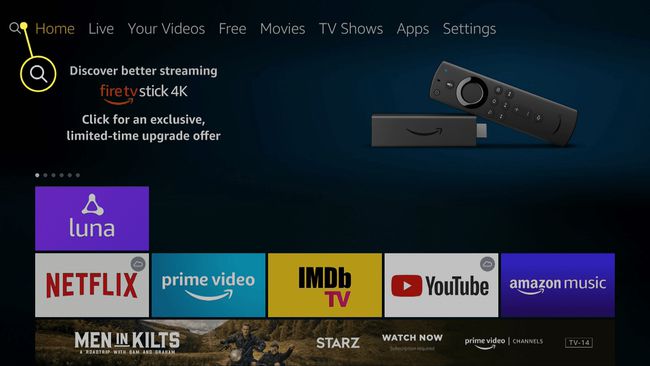
-
入力を開始します ディズニープラス オンスクリーンキーボードを使用して、 ディズニープラス 表示されたときの結果から。
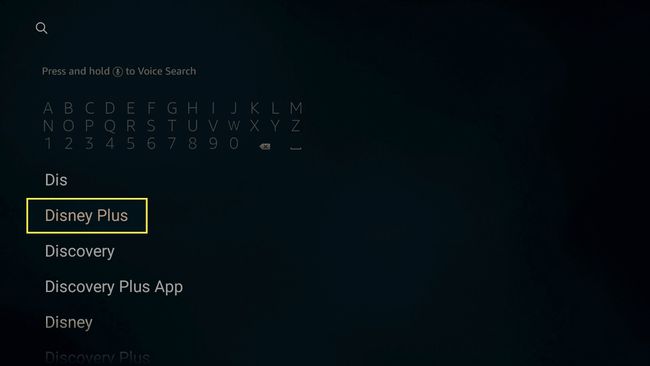
-
選択する ディズニープラス.
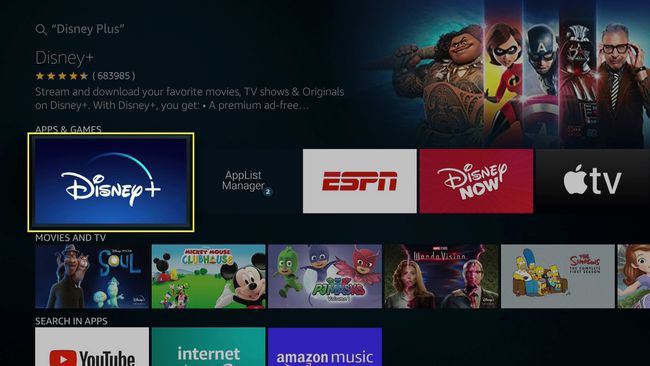
-
選択する 取得する また ダウンロード.
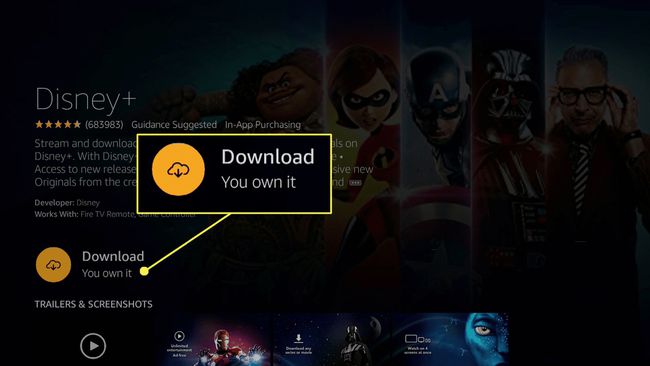
DisneyPlusをFireTVデバイスにインストールしたことがある場合は、次のように表示されます。 ダウンロード この画面で。 まだの場合は、 取得する.
-
アプリがダウンロードしてインストールされるのを待ち、を選択します 開ける.
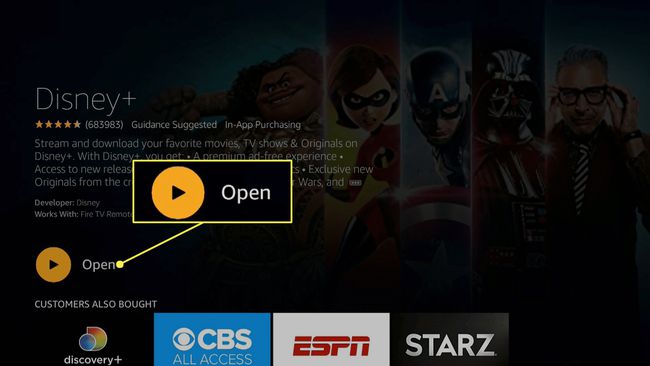
-
あなたが持っている場合 Disney +アプリ お使いの携帯電話で、この時点でそれを開きます。
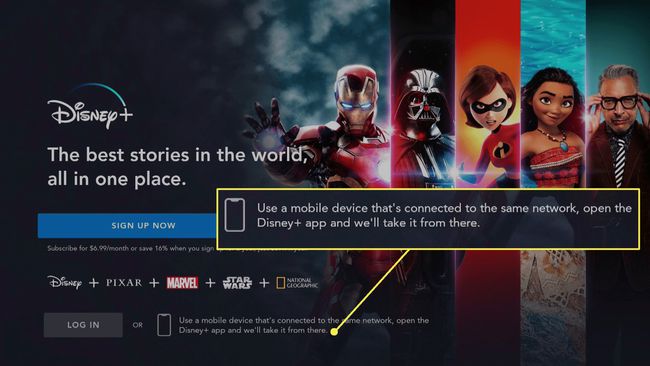
スマートフォンにDisney +アプリがない場合は、 今すぐサインアップ Disney Plusアカウントをお持ちでない場合、または ログインする アカウントをお持ちの場合は、画面の指示に従ってください。
-
スマートフォンでDisney +アプリを開くことを選択した場合は、デバイスのログイン要求が表示されるまで待ってから、をタップします 許可する.
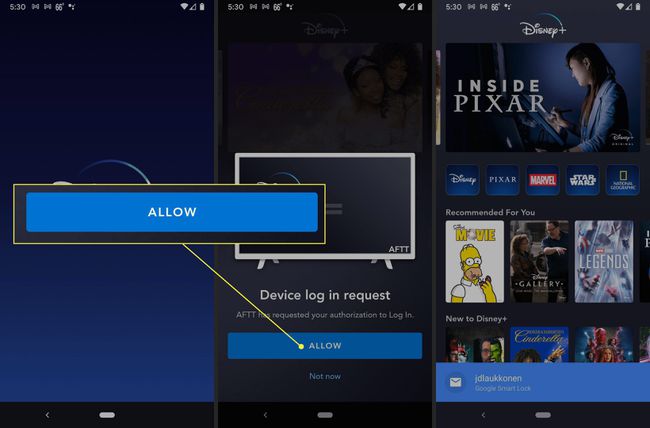
-
タップした後 許可する、FireTVデバイスのDisneyPlusアプリの右上隅に簡単なログインメッセージが表示されます。
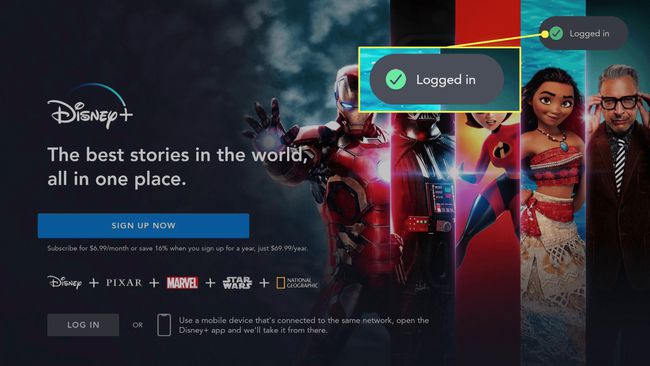
-
これで、DisneyPlusを使用する準備が整いました。
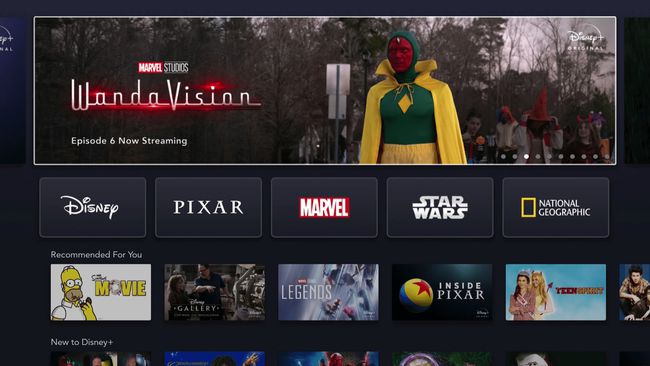
AmazonWebサイトまたはショッピングアプリを使用してFireTVでDisneyPlusを入手する方法
FireTVデバイスでDisneyPlusを入手するもう1つの方法は、AmazonWebサイトまたはショッピングアプリを介してダウンロードをキューに入れることです。 現在FireTVにアクセスできない場合、または他の誰かがFireTVデバイスを使用している場合 それらを中断したくない場合は、この方法を使用して、コンピューターからのダウンロードを設定したり、 電話。
AmazonWebサイトを使用してFireTV用のDisneyPlusアプリを見つけて入手する方法は次のとおりです。
-
選択したWebブラウザーを使用して、に移動します。 amazon.com/appstore.

Amazonショッピングアプリで、に移動します メインメニュー > 部門別ショップ > アプリとゲーム.
-
タイプ ディズニープラス 検索フィールドでEnterキーを押すか、虫眼鏡をクリックします。
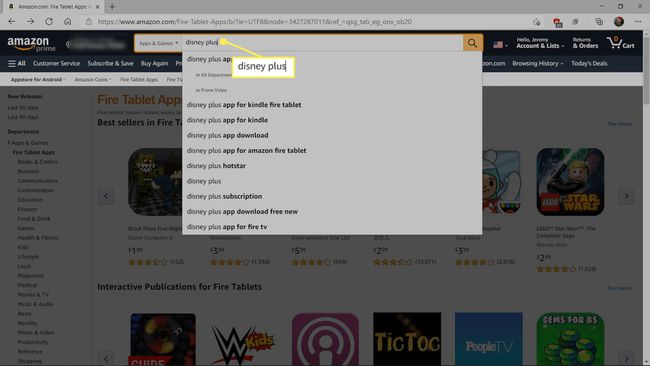
-
クリックまたはタップします ディズニー+ 結果で。
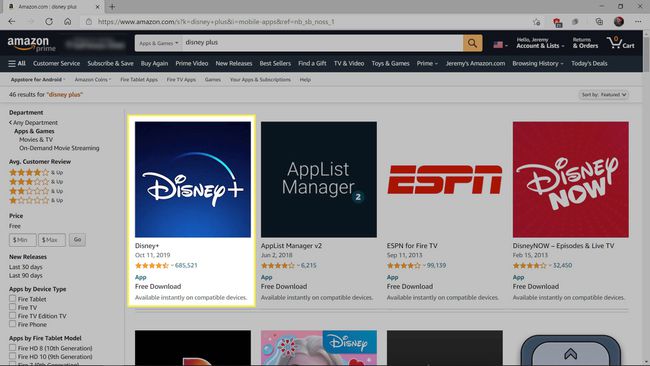
-
クリックまたはタップします 配達する ドロップダウンメニュー。
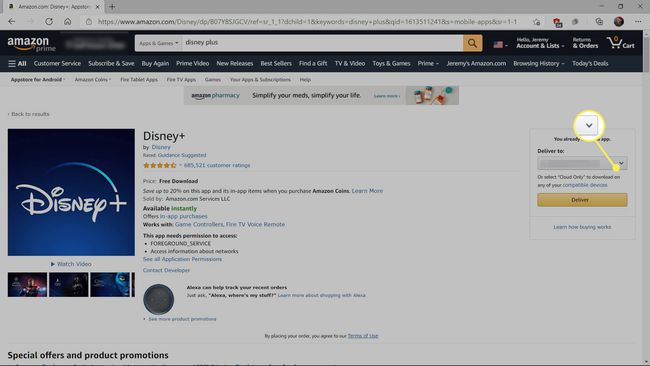
-
を選択 FireTVデバイス DisneyPlusをインストールしたい場所。
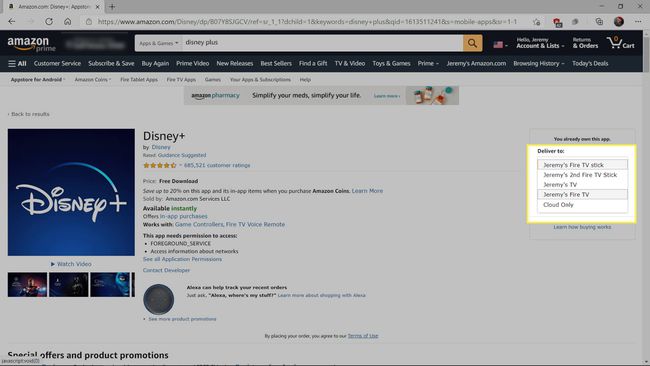
-
クリックまたはタップ アプリを取得 また 配達.
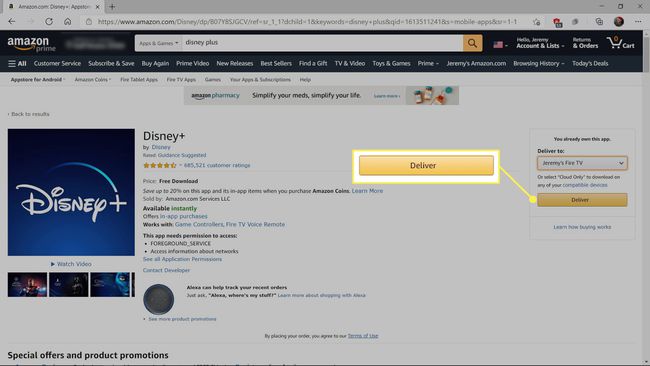
このアプリをこれまでにインストールしたことがない場合は、次のように表示されます アプリを取得. 過去に他のFireTVデバイスにインストールしたことがある場合は、 配達.
アプリは自動的にキューに入れられ、ダウンロードされ、デバイスにインストールされます。
